win10怎樣取消任務檢視功能設定
win 取消 任務視圖
win 取消 功能設定
win 取消 任務檢視設置
win10怎麼取消任務檢視功能設定? 眾所周知,在win10系統更新之後,上線了非常多實用的功能,今天要為大家介紹的便是其中之一的視圖功能,這個功能可以說是非常具有特色,能夠提供給我們非常便利的內容服務,但很多用戶對這個新型的服務功能不感興趣,想要關掉它,下面就由小編為大家帶來有關win10任務視圖的取消方法,感興趣的用戶可以一同來看看。
win10怎麼取消任務檢視方法
1、在工作列空白處點選右鍵,可以看到「」顯示任務檢視」按鈕的選項。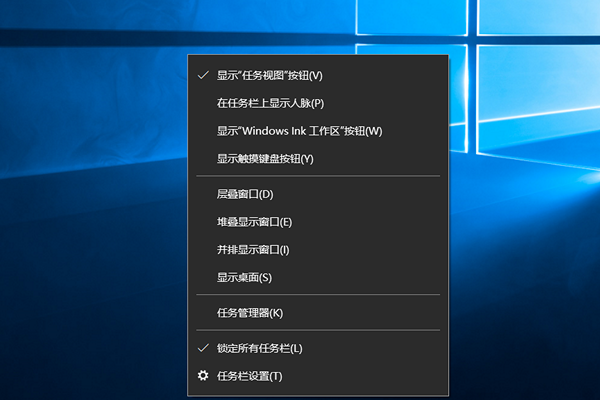
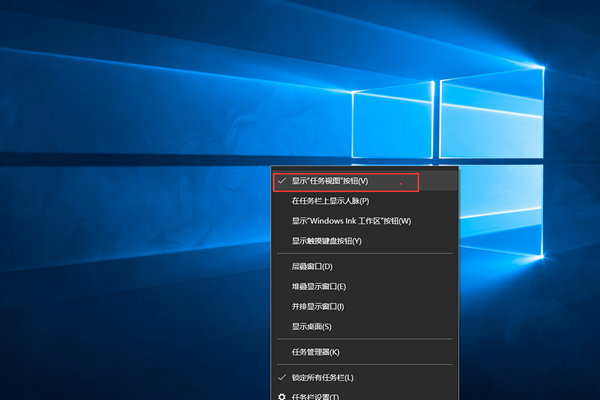
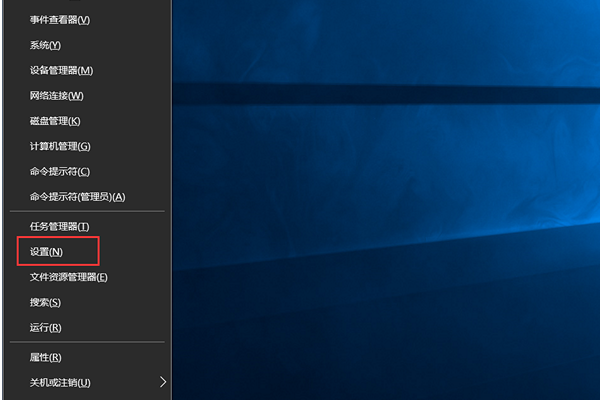
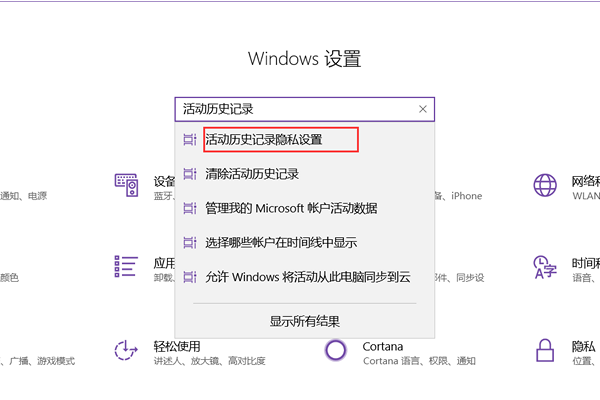
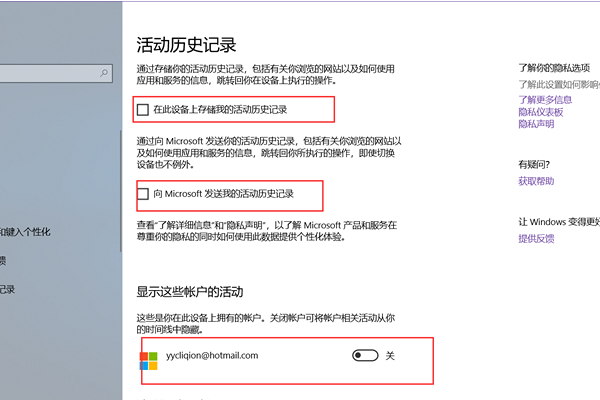
########
###2、將該選項的勾去掉即可關閉「任務檢視」圖示。 ######
###3、點選「windows x」,選擇「設定」選項。此時還不沒徹底關閉任務視圖,需要關閉「活動記錄」。 ######
###4、搜尋列輸入“活動歷史記錄”,######
###5、勾掉“允許Windows從此電腦手機我的活動”和“允許Windows將我的活動從此電腦同步到雲端”,完成以上設定就可以徹底關閉任務欄視圖功能了。 ######
###以上便是###win10取消任務檢視方法###的全部內容了,更多精彩內容敬請鎖定本站。 ###
以上是win10怎樣取消任務檢視功能設定的詳細內容。更多資訊請關注PHP中文網其他相關文章!
本網站聲明
本文內容由網友自願投稿,版權歸原作者所有。本站不承擔相應的法律責任。如發現涉嫌抄襲或侵權的內容,請聯絡admin@php.cn

熱AI工具

Undresser.AI Undress
人工智慧驅動的應用程序,用於創建逼真的裸體照片

AI Clothes Remover
用於從照片中去除衣服的線上人工智慧工具。

Undress AI Tool
免費脫衣圖片

Clothoff.io
AI脫衣器

AI Hentai Generator
免費產生 AI 無盡。

熱門文章
R.E.P.O.能量晶體解釋及其做什麼(黃色晶體)
3 週前
By 尊渡假赌尊渡假赌尊渡假赌
R.E.P.O.最佳圖形設置
3 週前
By 尊渡假赌尊渡假赌尊渡假赌
刺客信條陰影:貝殼謎語解決方案
2 週前
By DDD
R.E.P.O.如果您聽不到任何人,如何修復音頻
3 週前
By 尊渡假赌尊渡假赌尊渡假赌
WWE 2K25:如何解鎖Myrise中的所有內容
4 週前
By 尊渡假赌尊渡假赌尊渡假赌

熱工具

記事本++7.3.1
好用且免費的程式碼編輯器

SublimeText3漢化版
中文版,非常好用

禪工作室 13.0.1
強大的PHP整合開發環境

Dreamweaver CS6
視覺化網頁開發工具

SublimeText3 Mac版
神級程式碼編輯軟體(SublimeText3)






